Beheben Sie, dass Ihr Microsoft Exchange-Administrator diese Version von Outlook blockiert hat
Veröffentlicht: 2022-12-07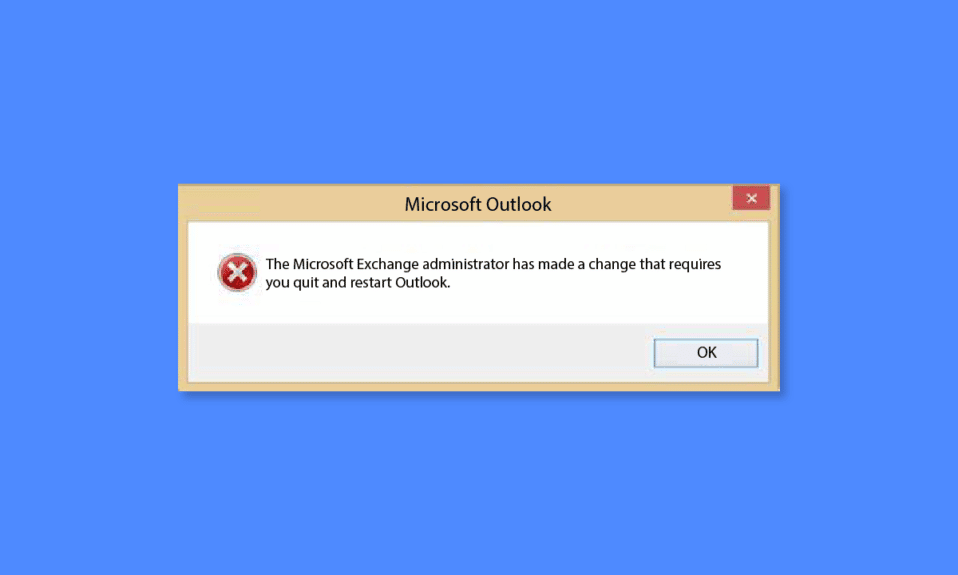
Genau wie andere E-Mail-Dienste ist Outlook, das 2012 eingeführt wurde, ein wichtiger Webmail-Dienst. Outlook ist Teil der Microsoft 365-Produktfamilie, mit der Sie zentral auf alle Ihre E-Mail-Konten und Kalender zugreifen können. Dieser persönliche Informationsmanager ist nicht nur gut darin, E-Mails, Kalender und Dateien an einem Ort zu organisieren, sondern deckt auch die neuesten Nachrichten, Wirtschaftsnachrichten, Analysen und Geschichten zu verschiedenen Themen ab. In der Tat kann man mit Sicherheit sagen, dass es eine perfekte Plattform für ein All-in-One-Erlebnis ist. Outlook hat viele Versionen verfügbar, einschließlich 2007, 2010, 2013 und 2016. Falls Sie diese Versionen verwenden, kann es vorkommen, dass Ihr Microsoft Exchange-Administrator eine Fehlermeldung auf Ihrem Bildschirm blockiert hat. Wenn Sie den Fehler bereits erhalten haben und sich darüber wundern, sind wir hier, um Ihnen mit unserem Leitfaden zum Problem „Ihr Administrator hat diese Version von Outlook blockiert“ zu helfen. In der heutigen Anleitung werden wir die Gründe besprechen, warum Ihr Administrator die jeweilige Outlook-Version auf Ihrem System blockiert. Gleichzeitig werden wir Lösungen aufdecken, die Ihnen helfen können, das Problem „Der Microsoft Exchange-Administrator hat die Version von Outlook blockiert“ problemlos zu beheben. Beginnen wir also mit unserem lang erwarteten Leitfaden zu diesem Popup-Alarm.
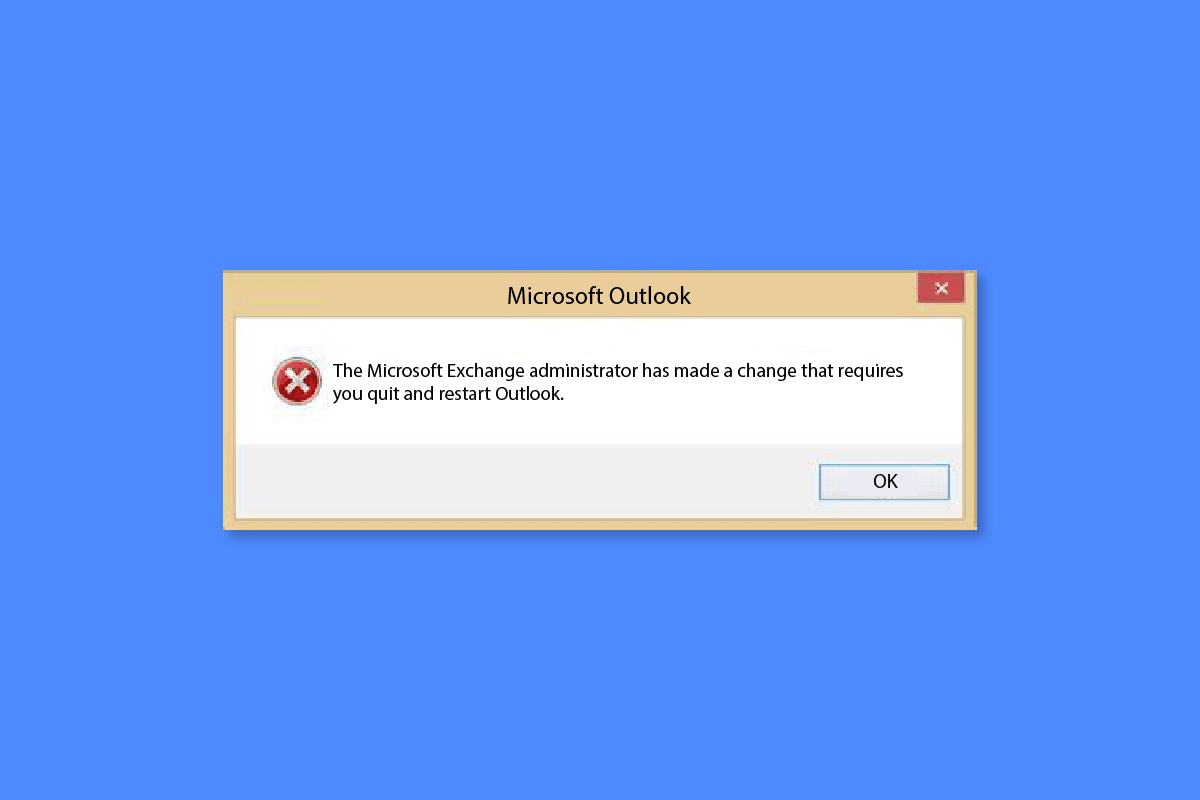
Inhalt
- So beheben Sie, dass Ihr Microsoft Exchange-Administrator diese Version von Outlook blockiert hat
- Was bedeutet Ihr Administrator hat diese Version von Outlook blockiert?
- Liste der unterstützten Office-Versionen zum Herstellen einer Verbindung mit Microsoft 365 und Office 365-Diensten
- Gründe dafür, dass der Microsoft Exchange-Administrator die Version von Outlook blockiert hat
- Möglichkeiten zum Beheben des Fehlers „Ihr Microsoft Exchange-Administrator wurde blockiert“.
- Methode 1: Führen Sie die neueste Office-Version aus
- Methode 2: Erstellen Sie eine Datenbank für öffentliche Ordner in Exchange 2010
So beheben Sie, dass Ihr Microsoft Exchange-Administrator diese Version von Outlook blockiert hat
Lesen Sie weiter, um das Problem „Microsoft Exchange-Administrator hat die Version von Outlook blockiert“ im Detail zu lösen.
Was bedeutet Ihr Administrator hat diese Version von Outlook blockiert?
Microsoft hat die Mindestversionsanforderungen zum Verbinden von Outlook-Anwendungen mit Office 365 und Microsoft 365-Diensten geändert. Microsoft unterstützt die folgenden Versionen nicht mehr:
- Ausblick 2007
- Ausblick 2010
- Office 2013-Version vor 15.0.4971.1000
- Office 2016-Version vor 16.0.4600.1000
Ältere Outlook-Versionen sind nicht mit den neuesten Sicherheits- und modernen Authentifizierungsprotokollen kompatibel, und daher kann der Popup-Fehler auftreten, der besagt, dass der Administrator Ihre Outlook-Version blockiert hat.
Liste der unterstützten Office-Versionen zum Herstellen einer Verbindung mit Microsoft 365 und Office 365-Diensten
Microsoft unterstützt nur die folgenden Office-Versionen:
- Microsoft 365 Apps for Business, früher bekannt als Office 365 Business.
- Microsoft 365 Apps for Enterprise, früher bekannt als Office 365 ProPlus.
- Office LTSC Professional Plus 2021 und Office LTSC 2021.
- Office Professional Plus 2019 und Office 2019.
- Office Standard 2016 und Microsoft Office 2016.
Gründe dafür, dass der Microsoft Exchange-Administrator die Version von Outlook blockiert hat
Wie Sie bereits wissen, sind ältere Versionen von Outlook, einschließlich Outlook 2007 und Outlook 2010, mit einigen Dienständerungen nicht kompatibel. Lassen Sie uns einen Blick auf einige dieser Gründe werfen, die den besagten Fehler auf Ihrem Bildschirm hervorrufen:
- Um die Sicherheit von Microsoft 365 zu erhöhen, endet die Unterstützung für die Standardauthentifizierung, indem auf moderne Authentifizierungsprotokolle zurückgegriffen wird. Diese sind sicherer, bieten Compliance und Richtlinienkontrollen, um die Verwaltung der Daten zu unterstützen. Daher kann der Fehler bei älteren Versionen auftreten.
- Ein weiterer Grund ist die neue Unterstützung für HTTP/2 in Microsoft 365. Das Vollduplex-Protokoll von HTTP/2 verringert die Latenz, indem es Multiplexing und Header-Komprimierung anfordert. Dies hilft, Anfragen zu priorisieren und Daten schnell an Clients zu übertragen. Daher erscheint der Fehler und es muss die Outlook-Version aktualisiert werden.
- Ein weiterer Hauptgrund für den blockierten Fehler sind Sicherheitsfixes , die zum Schutz Ihres Geräts vor Schwachstellen unerlässlich sind, was mit den älteren Versionen nicht möglich ist.
- Außerdem haben aktualisierte Versionen der Anwendung erstaunliche Funktionen und eine geringere Anzahl von Abstürzen , die den Fehler hervorrufen und Sie zwingen, das Update zu installieren.
- Zuletzt wurde das Problem auch dadurch ausgelöst, dass Exchange 2010 keine standardmäßige Datenbank für öffentliche Ordner hat.
Möglichkeiten zum Beheben des Fehlers „Ihr Microsoft Exchange-Administrator wurde blockiert“.
Kompatibilitätsprobleme von Outlook können mit Microsoft Office mit minimalen Build-Versionen gelöst werden. Dies hilft Ihnen, Ihr Outlook-Konto weiterhin zu verwenden. Daneben können Sie auch versuchen, eine standardmäßige Datenbank für öffentliche Ordner zu haben. Um mehr darüber zu erfahren, wie Sie diese Korrekturen versuchen können, werfen wir einen Blick auf die folgenden Methoden:
Methode 1: Führen Sie die neueste Office-Version aus
Die erste Methode, die Sie wählen können, um den Fehler „Der Microsoft Exchange-Administrator hat die Version von Outlook blockiert“ zu beheben, besteht darin, die neueste Office-Version auf Ihrem System auszuführen. Sie können von den älteren Versionen, die Sie verwenden, zu Office 365 oder einer höheren Version von Office wie Office 2019 oder Office 2021 wechseln. Dazu müssten Sie Microsoft 365 herunterladen, um mehr darüber zu erfahren, wie es geht, führen Sie die folgenden Schritte aus:
1. Navigieren Sie zum Dashboard des Microsoft-Kontos und melden Sie sich an, wenn Sie noch nicht angemeldet sind.

Hinweis: Sie können sich mit dem Konto anmelden , das Sie dieser Version von Microsoft 365 zugeordnet haben.
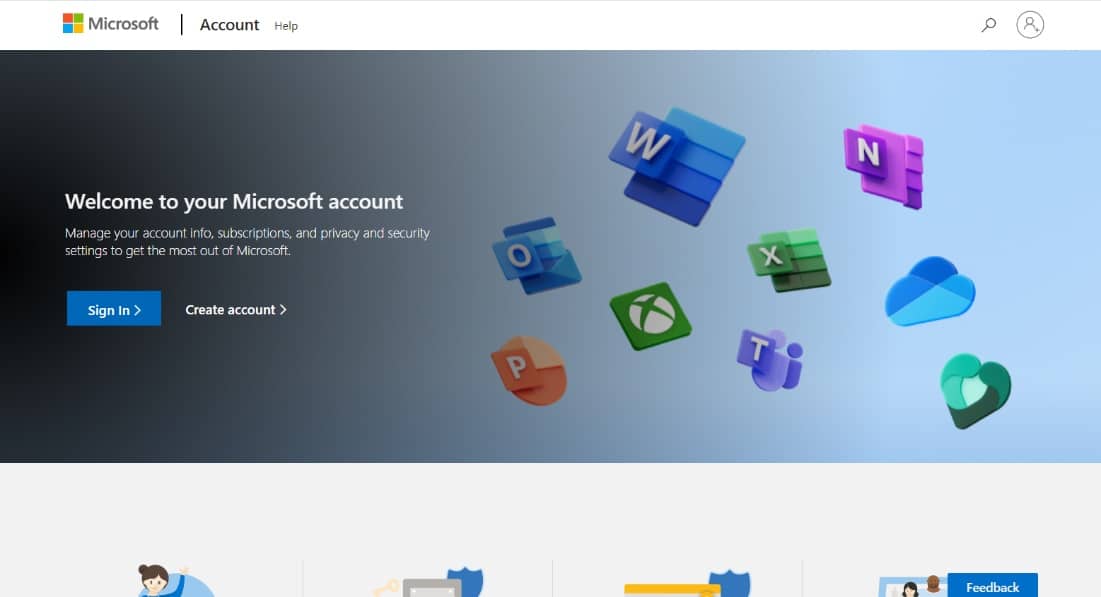
2. Klicken Sie nun oben auf der Seite auf Dienste und Abonnements.
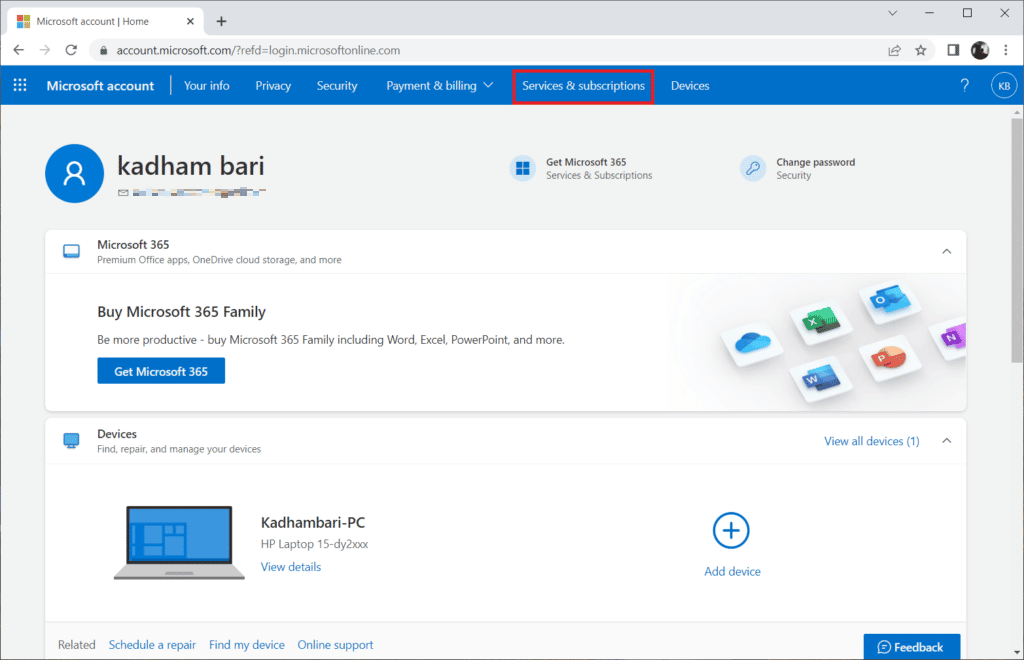
3. Suchen Sie auf der nächsten Seite das Microsoft 365-Produkt (Office 2019) , das Sie installieren möchten, und wählen Sie Installieren aus.
4. Klicken Sie in Ihrem Chrome-Browser auf Setup , um das Produkt auf Ihrem PC zu installieren.
5. Sobald die Installation abgeschlossen und das Produkt aktiviert ist, können Sie das Produkt starten und Ihr Outlook -Konto wieder verwenden.
Falls Sie die Office-Version 2007 oder 2010 ausführen und die neueste Office-Version nicht ausführen können, können Sie einen Wechsel zu Office 2019 in Betracht ziehen. Wenn Sie bereits Office 2013 verwenden, können Sie auf die Version 15.0.4971.1000 (Oktober 2017 Update mit Service Pack 1) umsteigen. Falls Sie Office 2016 verwenden, können Sie die Version 16.0.4600.1000 (Update vom November 2017, KB4051890) installieren.
Lesen Sie auch: Korrigieren Sie den Versuch von Outlook, sich unter Windows 10 mit dem Server zu verbinden
Methode 2: Erstellen Sie eine Datenbank für öffentliche Ordner in Exchange 2010
Eine andere Methode, die Ihnen dabei helfen kann, den Fehler „Ihr Microsoft Exchange-Administrator hat blockiert“ zu beheben, besteht darin, eine Öffentliche Ordner-Datenbank in Exchange 2010 zu erstellen. Während Exchange 2010 Öffentliche Ordner unterstützt, wird dieses Feature von Microsoft in der nächsten Version von Exchange schrittweise eingestellt und eingestellt.
1. Starten Sie das Fenster der Exchange-Verwaltungskonsole und erweitern Sie darin den Knoten Organisationskonfiguration , um den Knoten Postfach zu öffnen.
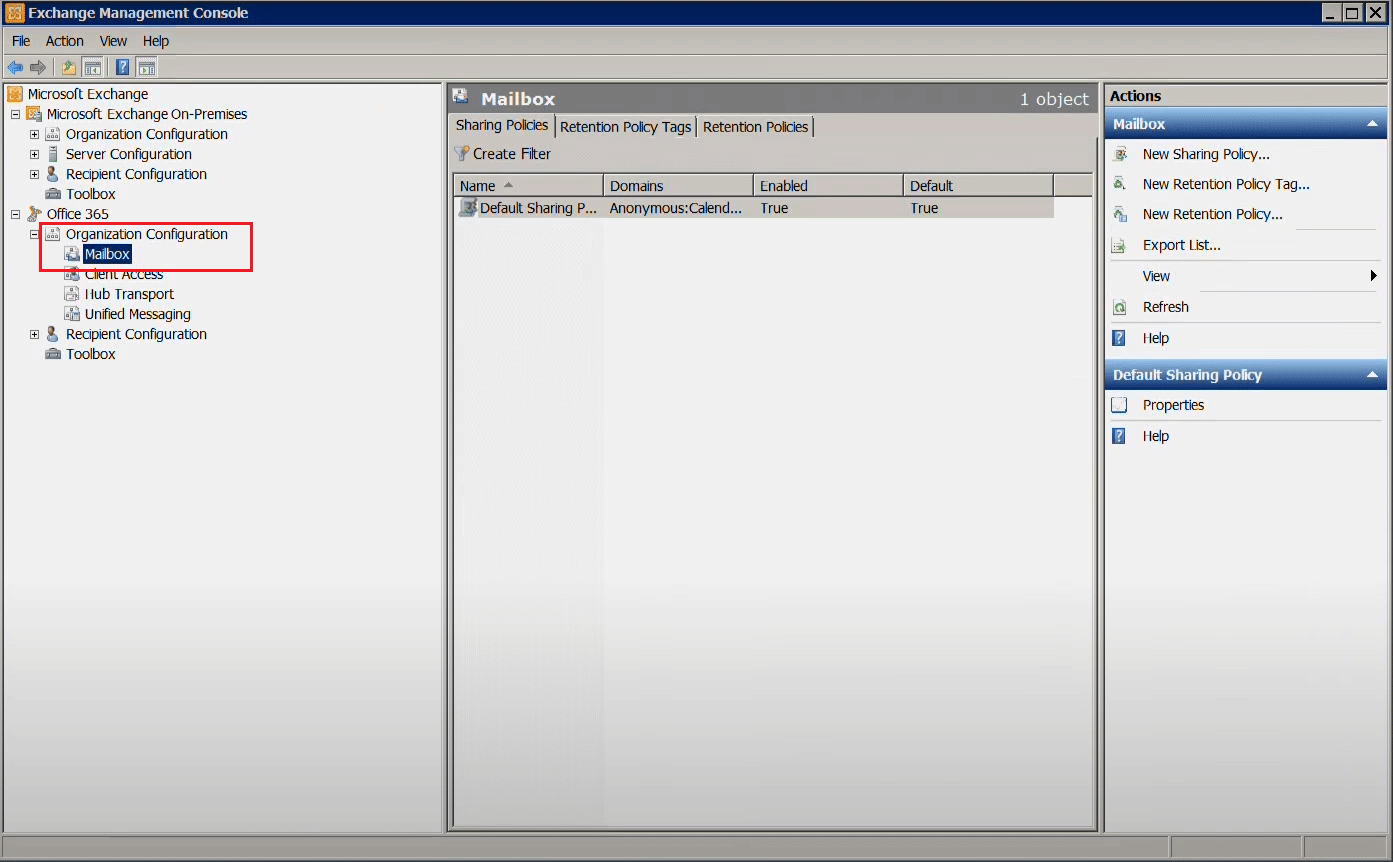
2. Öffnen Sie nun die Registerkarte Datenbankverwaltung und wählen Sie im Aktionsbereich Neue Datenbank für öffentliche Ordner aus.
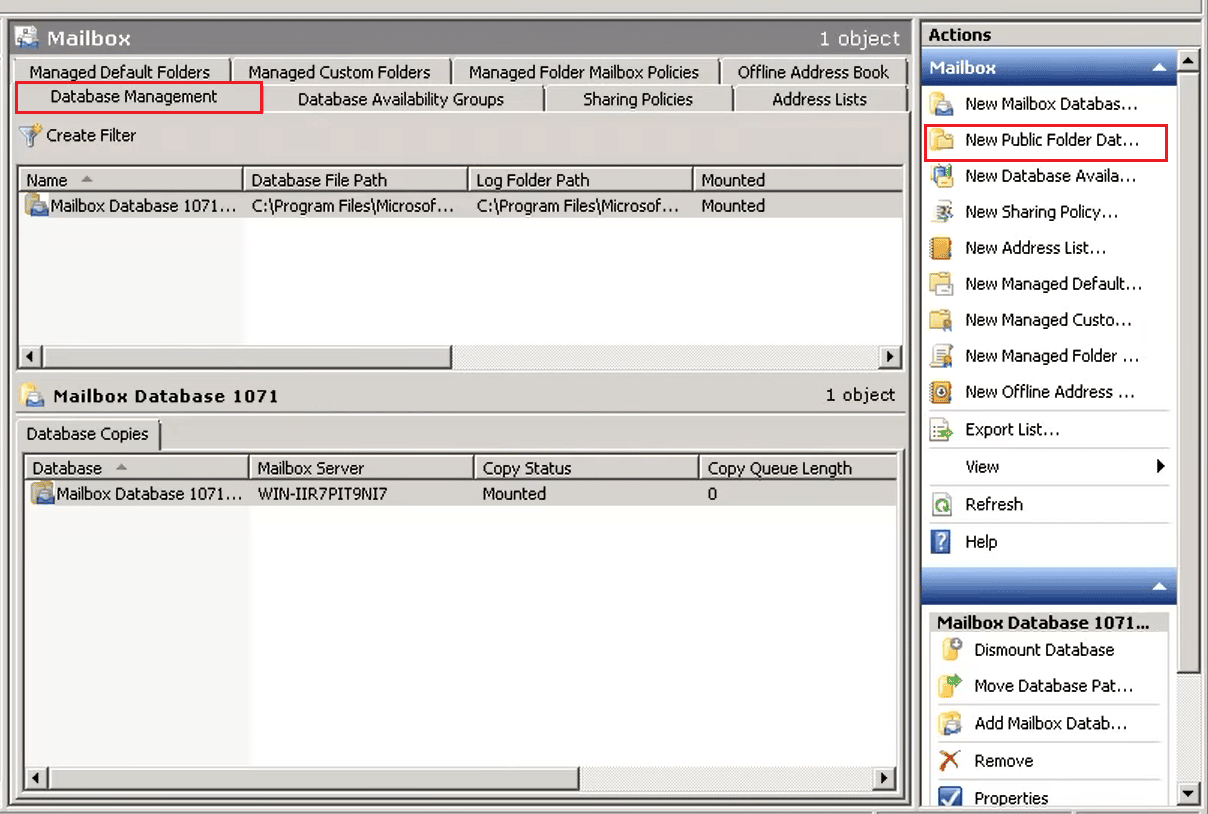
3. Geben Sie unter Datenbankname des öffentlichen Ordners einen Namen für die Datenbank ein.
4. Wählen Sie nun unter dem Servernamen die Option Durchsuchen aus, und wählen Sie dann den Exchange-Server aus, der die Datenbank für öffentliche Ordner hosten soll.
5. Klicken Sie nun auf Weiter .

6. Klicken Sie nun auf Weiter , wenn der standardmäßige Datenbankdateipfad und der Protokollordnerpfad in Ordnung sind.
7. Klicken Sie anschließend auf Neu , um mit der Erstellung einer neuen Datenbank für öffentliche Ordner zu beginnen.
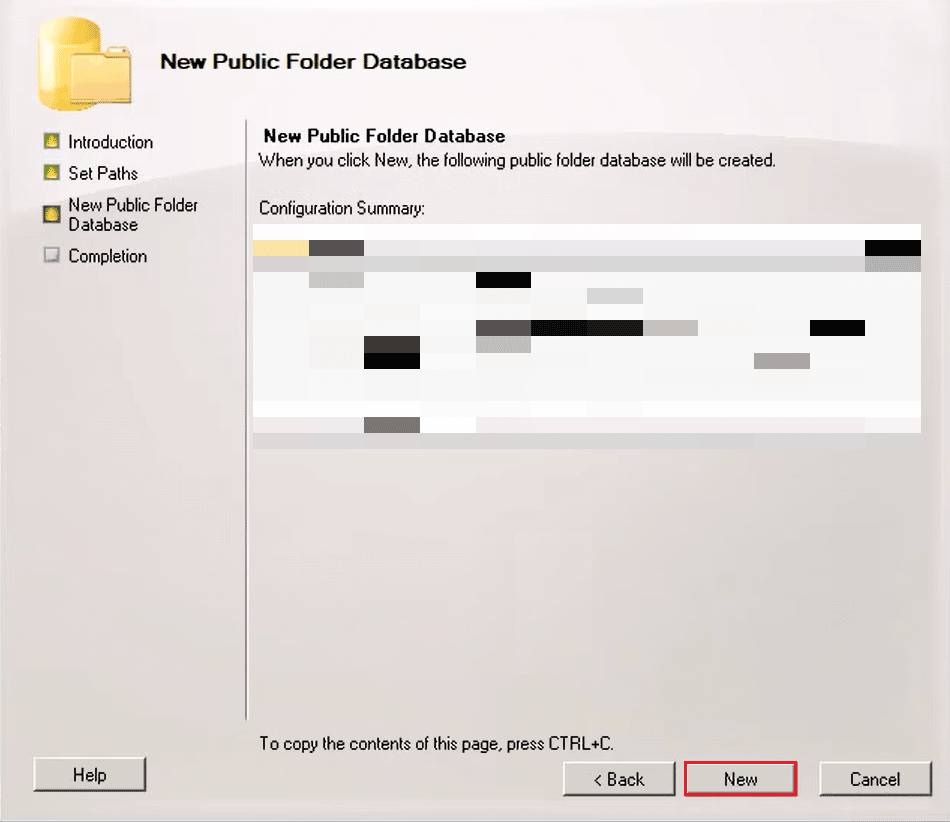
8. Klicken Sie abschließend auf Fertig stellen , um den Assistenten zu schließen.
Jetzt kann Ihre alte Outlook-Version eine Verbindung zu Exchange 2010-Postfächern herstellen.
Häufig gestellte Fragen (FAQs)
Q1. Wie kann ich die Outlook-Version vom Microsoft Exchange-Administrator auf meinem PC einfach entsperren?
Ans. Der einfachste Weg, das Problem zu lösen, dass Microsoft Exchange die Outlook-Version auf Ihrem PC blockiert, ist ein Upgrade auf die neueste Office-Version .
Q2. Wie kann ich meinen Microsoft-Kontoadministrator entsperren?
Ans. Sie können Ihren Microsoft-Kontoadministrator entsperren, indem Sie sich zuerst beim Microsoft 365-Portal als Administrator anmelden und dann in den Einstellungen die Option Anmeldung dieses Benutzers blockieren deaktivieren.
Q3. Warum wurde mein Outlook-Konto gesperrt?
Ans. Falls Ihr Outlook-Konto gesperrt wurde, kann dies auf ungewöhnliche Anmeldeaktivitäten zurückzuführen sein. Es soll Benutzer vor Betrug oder Missbrauch schützen.
Q4. Was ist ein Microsoft Exchange-Administrator?
Ans. Der Microsoft Exchange-Administrator verwaltet den Mailserver eines Unternehmens und unterstützt die Benutzer .
Q5. Wie lange kann mein Microsoft-Konto gesperrt werden?
Ans. Wenn eine ungewöhnliche Aktivität auf Ihrem Microsoft-Konto bemerkt wird oder aufgrund mehrerer fehlgeschlagener Anmeldeversuche, wird Ihr Konto gesperrt. Diese Sperre bleibt bestehen, bis ein Administrator sie manuell entsperrt. Es wird normalerweise empfohlen, die Kontosperrzeit auf 15 Minuten einzustellen.
Empfohlen:
- 13 Möglichkeiten, das Problem mit dem Einfrieren und Neustarten von Roku TV zu beheben
- Beheben Sie den Fehler Versuchen Sie es erneut im Microsoft Store
- So finden Sie verlorene Ordner in Outlook
- So stellen Sie gelöschte Entwürfe in Outlook 365 wieder her
Wir hoffen, dass unser Dokument zum Auflösen, dass Ihr Microsoft Exchange-Administrator diese Version von Outlook blockiert hat, Ihnen geholfen hat, Zweifel an der Ursache des Fehlers, den Gründen dahinter und verschiedenen Möglichkeiten zum Entsperren und erneuten Verwenden Ihres Outlook-Kontos zu beantworten . Wenn Sie weitere Zweifel oder Fragen haben, können Sie diese im Kommentarbereich unten hinterlassen.
